Auto Provisioning - Grandstream GXV Android toestellen
Log in op je ‘Unite telefooncentrale’
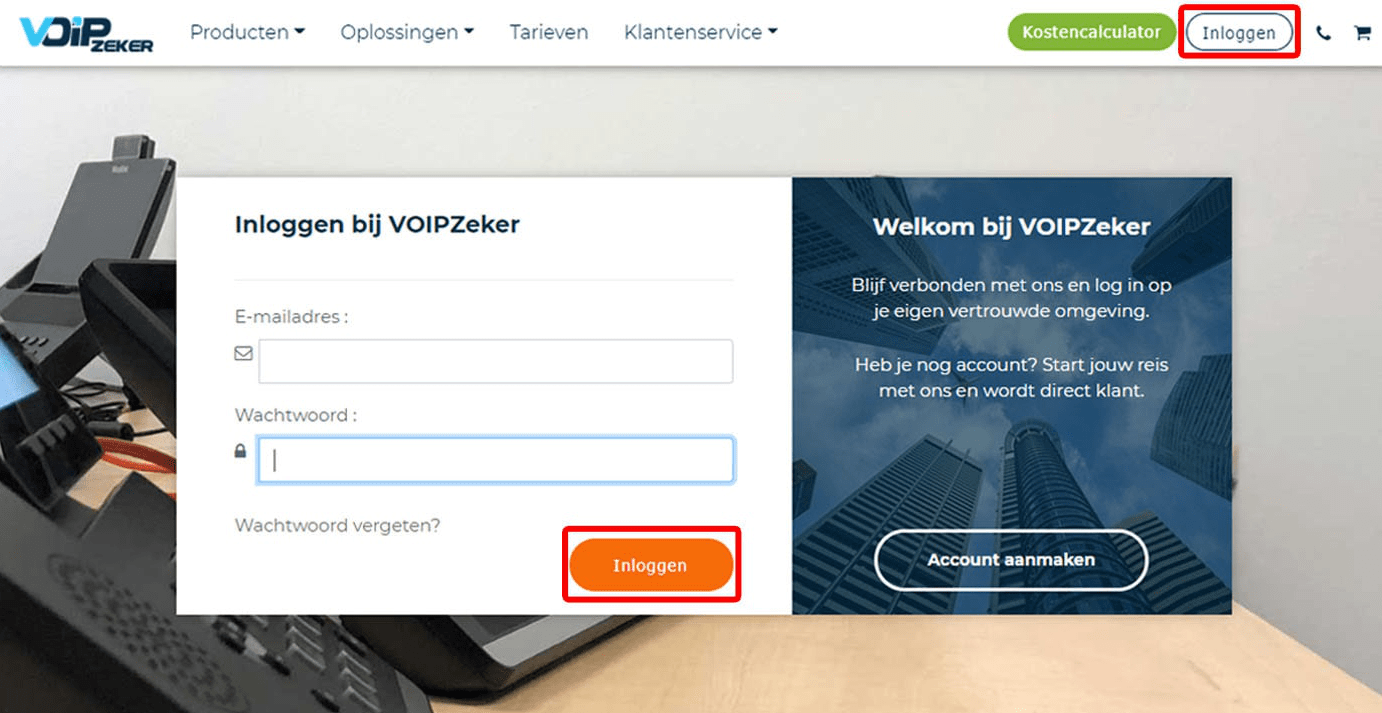
Stap 2
Klik op ‘Provisioning‘ aan de linkerkant van het menu.
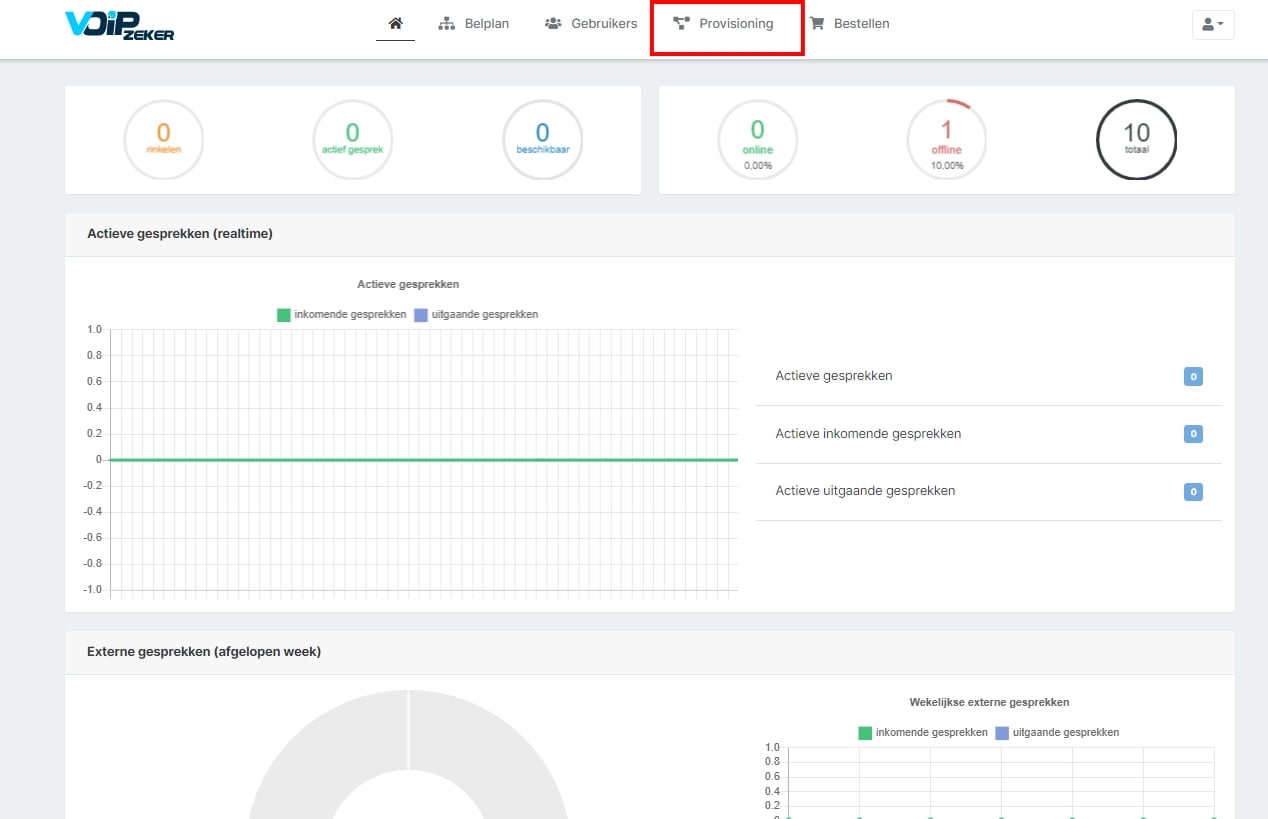
Stap 3
Hier zie je een overzicht van alle toestellen waar een template voor gemaakt is en kun je een Nieuwe toevoegen.
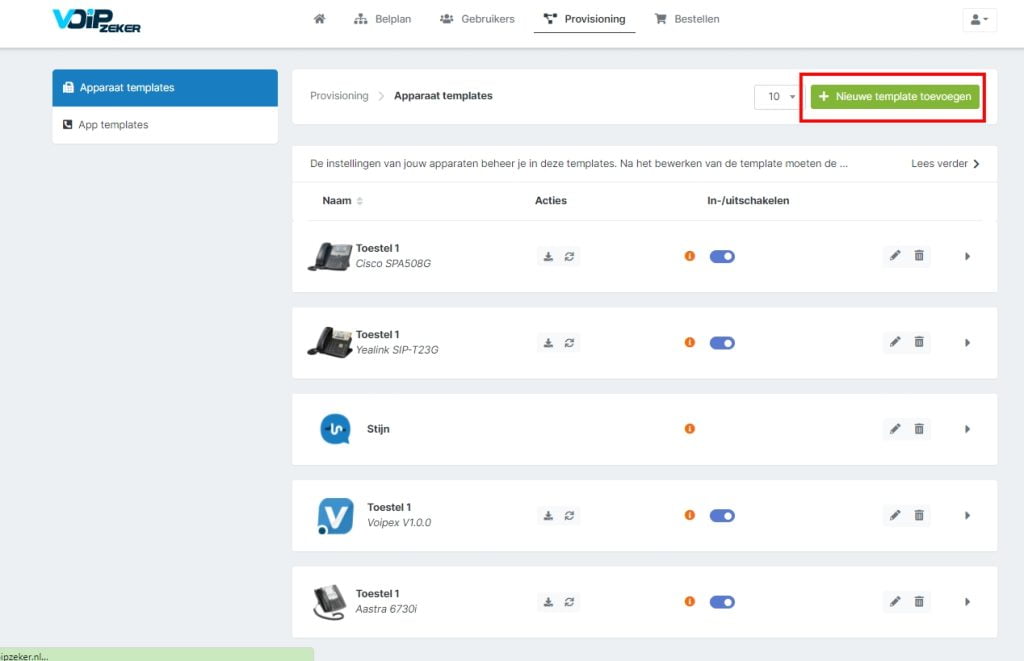
Stap 4
Maak nu de keuze voor het merk en type toestel. In dit voorbeeld kiezen we voor de Grandstream GXP2130.
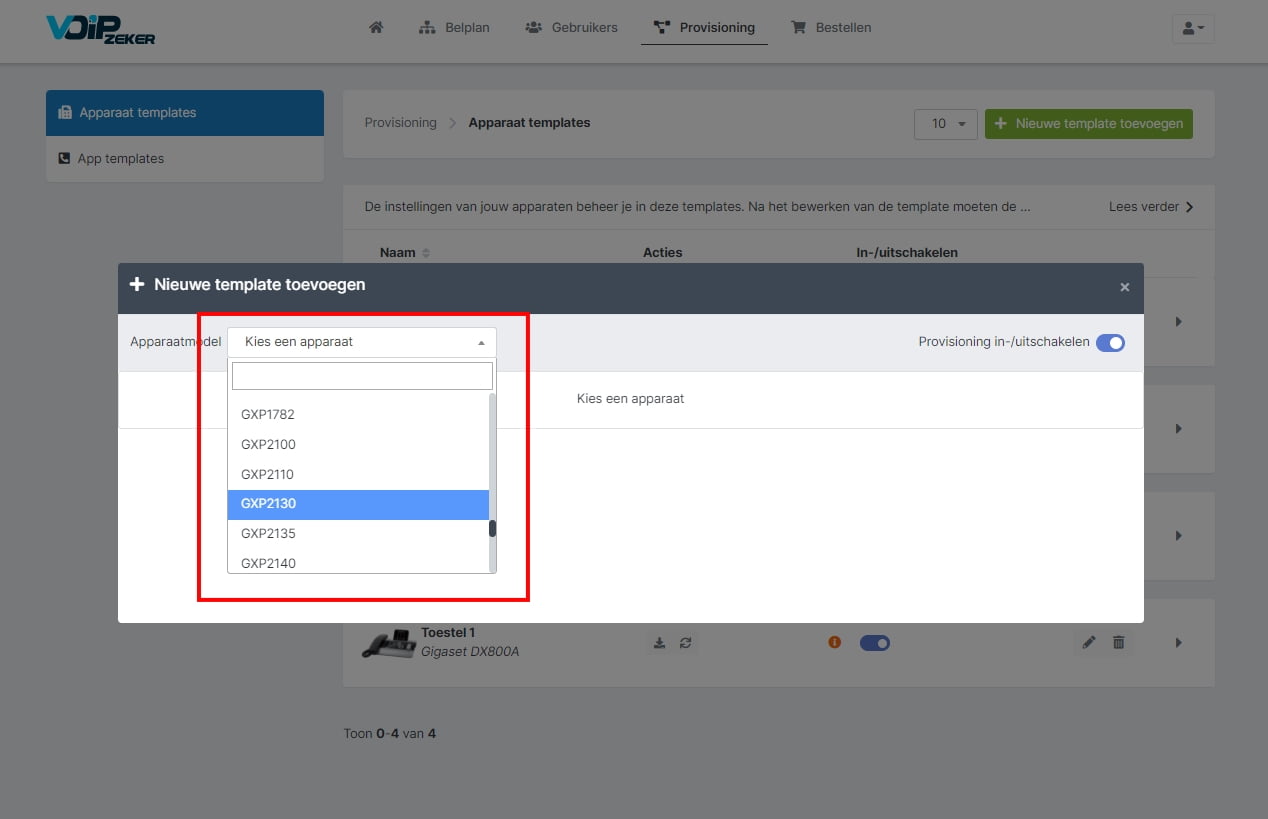
Stap 5
Sluit nu het Grandstream toestel aan op Stroom en Internet. Als het toestel is opgestart druk je op de Menu knop.
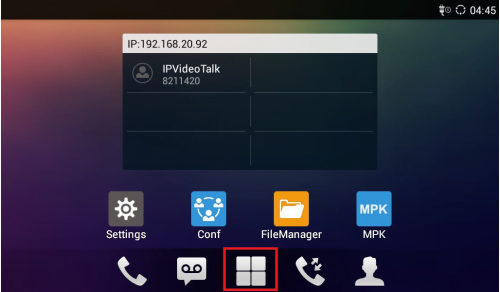
Stap 6
In het menu ga kies je voor de optie Settings
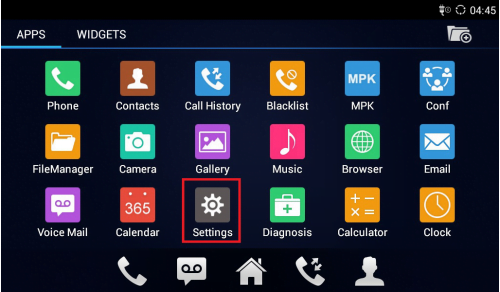
Stap 7
In het menu Settings moet je naar boven scrollen.
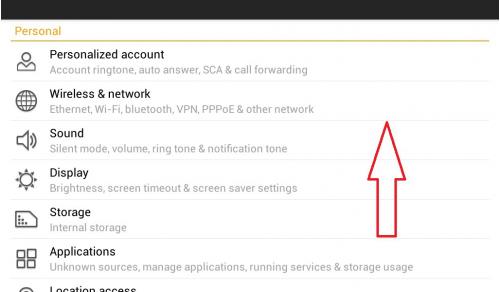
Stap 8
Kies nu voor het menu About phone.
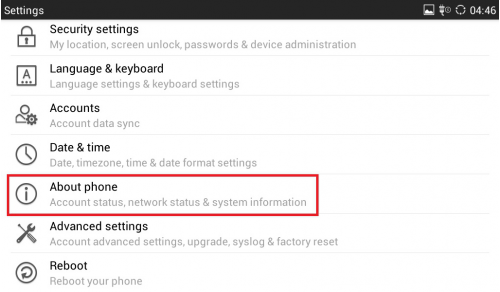
Stap 9
Hier kan je IP Address vinden waarop je moet inloggen 192.168.20.92 (voorbeeld ip adres)
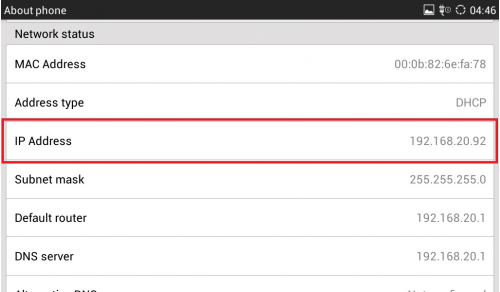
Stap 10
Open een nieuw tabblad op je internet browser en ga naar het ip adres dat je hebt uitgelezen.
Login met Username: admin en Password: admin
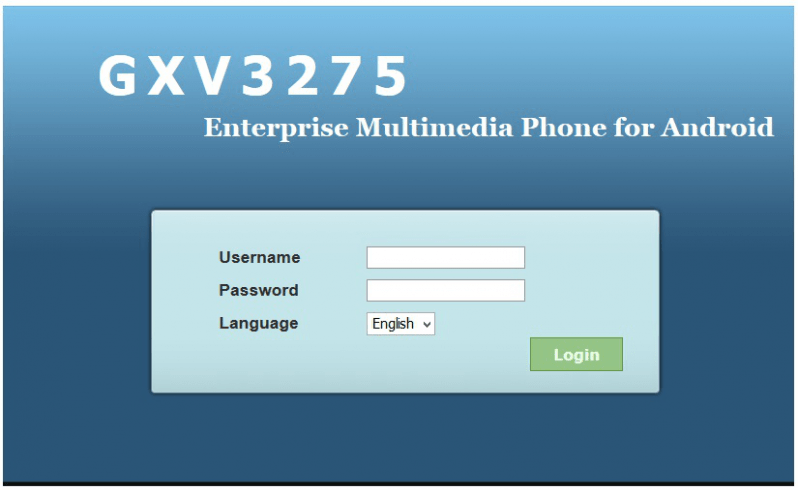
Stap 11
Het tabblad Status zal openen en je moet bij Network Status het MAC Adress Selecteren en kopiëren.
Sluit dit tabblad niet want we moeten straks hier weer gegevens aanpassen!
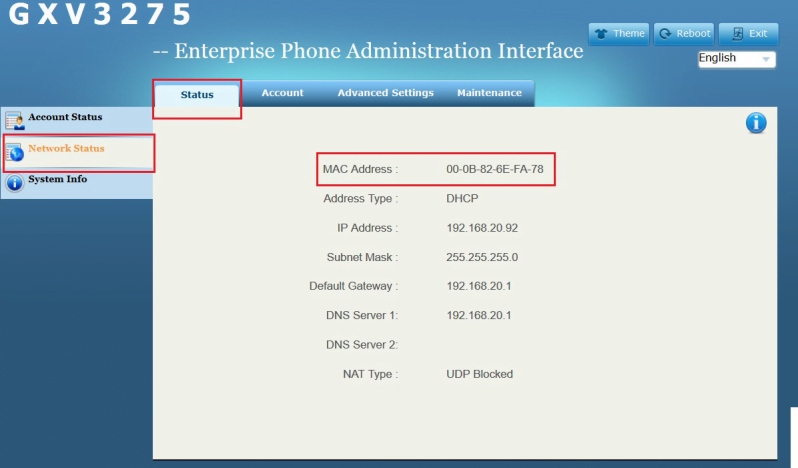
Stap 12
Vul de volgende gegevens in;
Template naam: Geef het template een naam bijvoorbeeld Toestel 1
MAC Adres: deze kun je vinden in de webinterface – Bekijk de toestel specifieke instructies
Lijnen: Koppel vervolgens de Extensie waarmee je wil bellen/gebeld worden en geef de betreffende lijn een naam
Druk nu op Opslaan
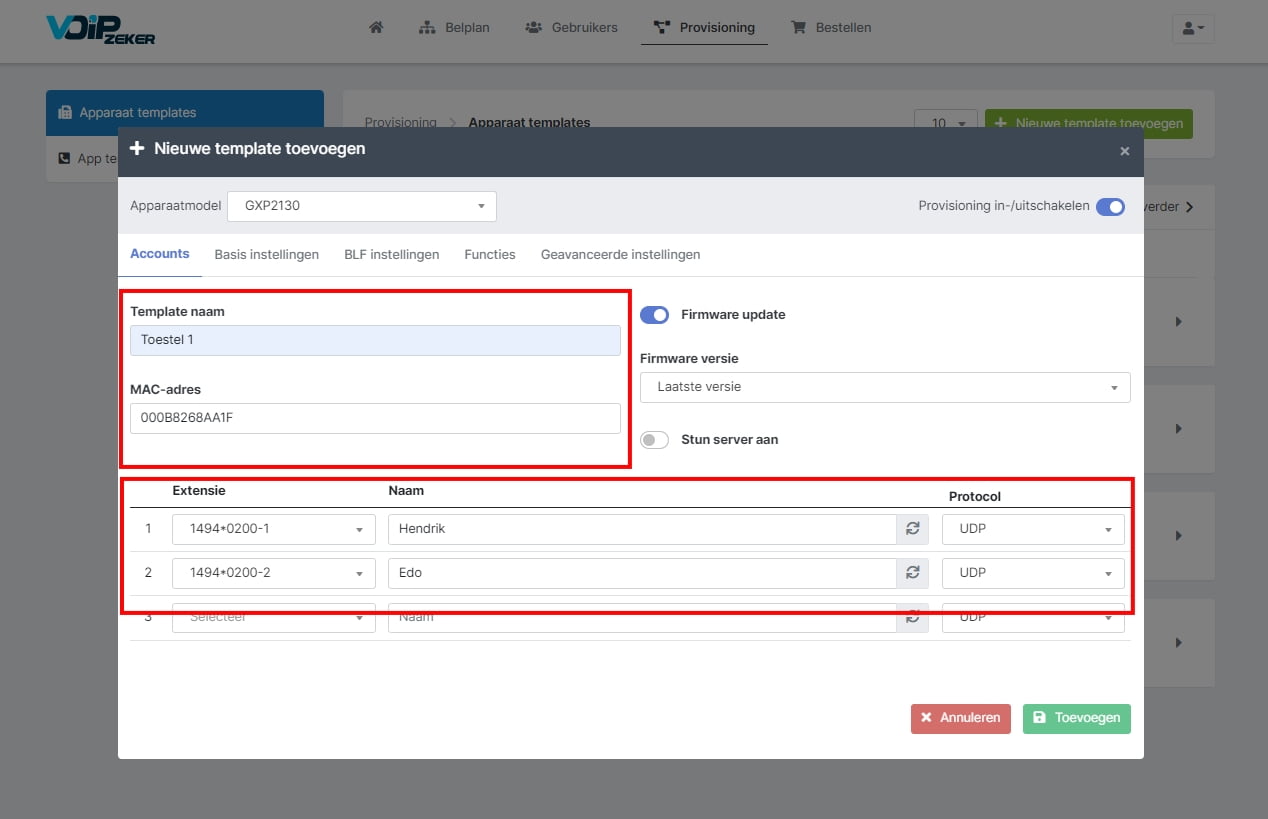
Stap 13
Het template zal worden gegeneerd en er zal een Provisioning URL en Provisioning login worden aangemaakt.
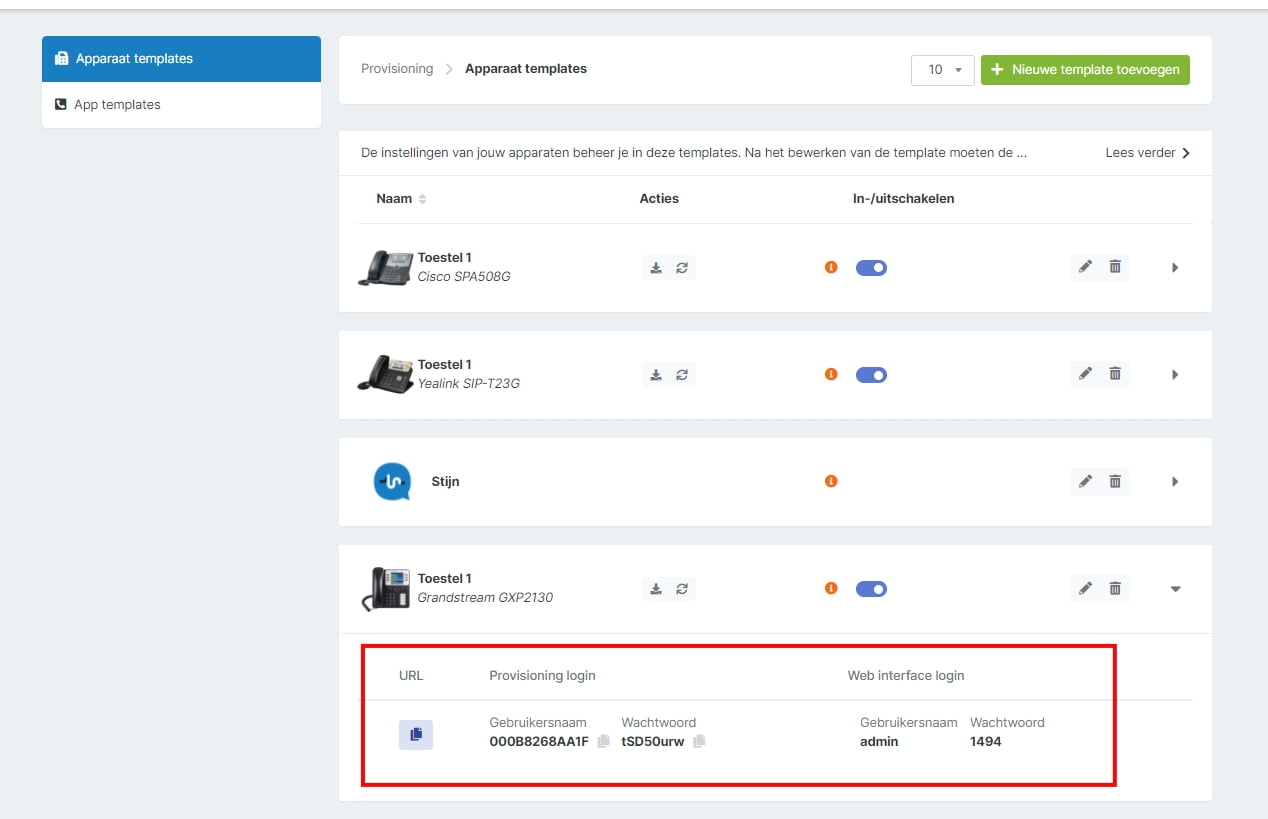
Stap 14
Ga weer naar het tabblad van Grandstream en open Maintenance en kies vervolgens voor Upgrade and Provisioning.
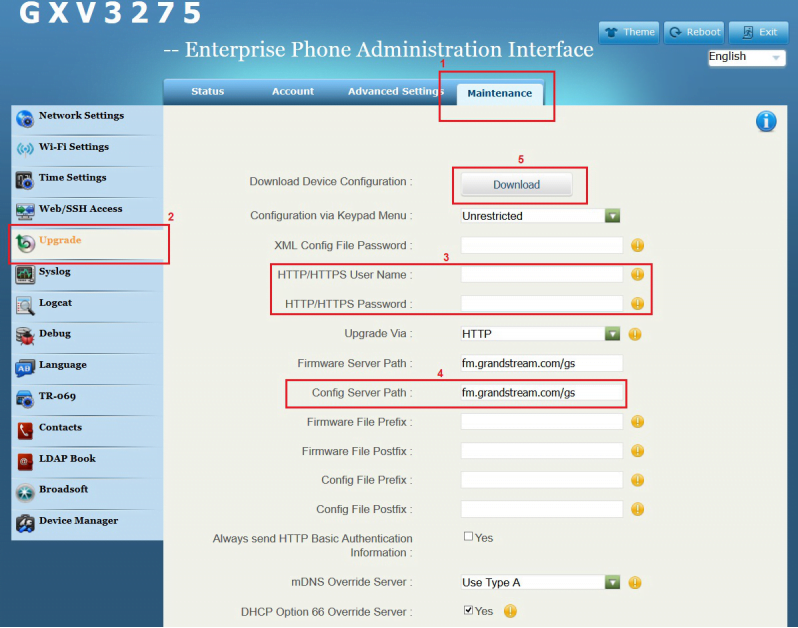
Stap 15
Vul hier de eerder gegenereerde gegevens in;
HTTP/HTTPS Username = Gebruikersnaam Provisioning login VOIPZeker
HTTP/HTTPS Password = Wachtwoord Provisioning login VOIPZeker
Config Server Path = Provisioning url VOIPZeker
Klik daarna op Download deveice configuration
Op het Extensie tabblad in de VOIPZeker portal zal je nu zien dat de geselecteerde Extensies Online zijn en toestel is klaar voor gebruik.
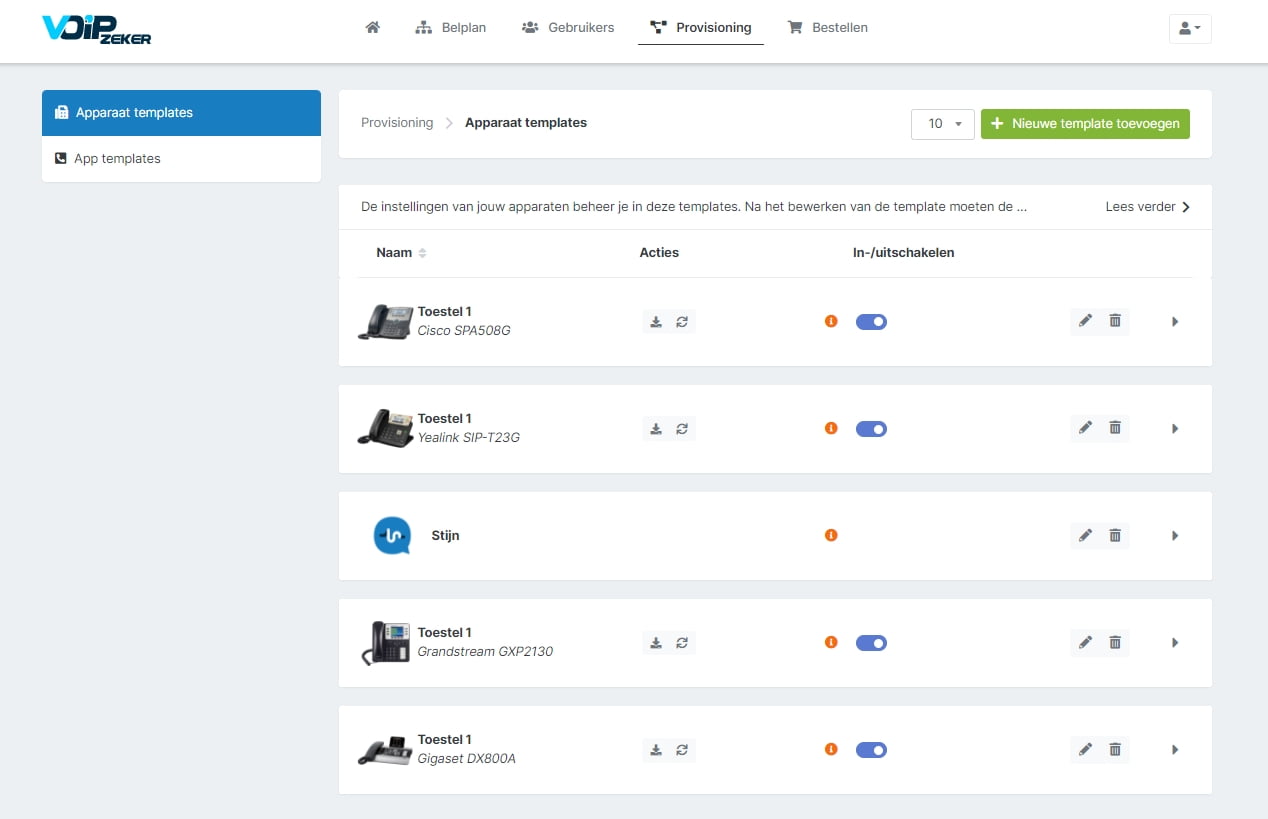

Heb je nog vragen na het lezen van dit artikel? Bel ons op 088 066 0550 of stuur een e-mail naar info@voipzeker.nl.
Ben je na het lezen overtuigd van onze oplossingen? Word direct klant en ga binnen 5 minuten live.
Toch een collega spreken?
Kom je er niet helemaal uit of ben je benieuwd naar onze diensten? Bel onze klantenservice op 088 066 0550 of stuur een e-mail naar helpdesk@voipzeker.nl.



















